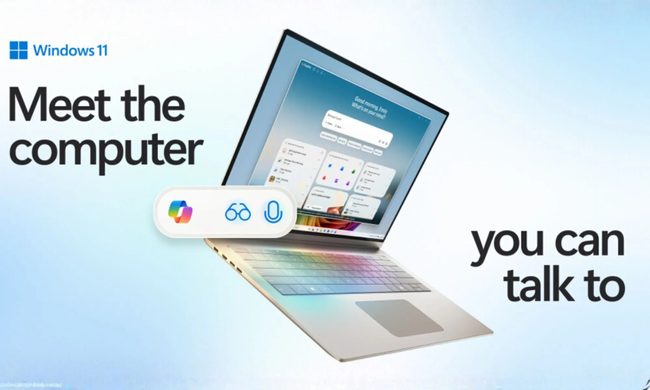Cuando descargas una app o instalas algún juego, probablemente hayas notado que hay opciones de 32 bits y de 64 bits. Igualmente, quizá hayas observado en tu PC una etiqueta que te informa que el equipo tiene un procesador de 64 bits. Pero, ¿de qué se trata todo esto? ¿Importa, realmente, cuando casi todas las computadoras nuevas tienen un procesador de 64 bits? En nuestro enfrentamiento 32 bits vs. 64 bits evaluamos sus ventajas y desventajas.
Diferencia clave
En pocas palabras, un procesador de 64 bits es más capaz que uno de 32, ya que este último puede manejar más datos simultáneamente. El de 64 puede almacenar más valores computacionales, incluidos los direccionamientos de de memoria, por lo que puede acceder a la memoria física cuatro mil millones de veces más que uno de 32. Eso es tan grande como suena.
Aquí está la diferencia clave entre los procesadores de 32 bits vs. 64 bits: los primeros son capaces de manejar una cantidad limitada de RAM (en Windows, 4GB o menos), mientras que los segundos pueden utilizar mucho más. Para lograrlo, el sistema operativo también debe estar diseñado para aprovechar el mayor acceso a la memoria. Esta página de Microsoft describe las limitaciones de memoria para varias versiones de Windows, pero si estás ejecutando la última versión de Windows 10, no debes preocuparse por los límites.
Sistemas operativos
Con un aumento en la disponibilidad de procesadores de 64 bits y mayores capacidades de RAM, Microsoft y Apple han actualizado sus sistemas operativos que están diseñados para aprovechar al máximo las nuevas tecnologías. El primer sistema operativo totalmente de 64 bits fue el Mac OS X Snow Leopard en 2009. Mientras tanto, el primer teléfono inteligente con un chip de 64 bits (Apple A7) fue el iPhone 5s.
En el caso de Windows, las versiones básicas de los sistemas operativos imponen limitaciones de software a la cantidad de RAM que pueden usar las aplicaciones, pero incluso en la versión definitiva y profesional la memoria máxima que uno de 32 bit puede manejar es de 4GB.
Si bien las últimas versiones de un sistema operativo de 64 bits pueden aumentar drásticamente la capacidad del procesador, el verdadero salto en la potencia entre 32 bits vs. 64 bits proviene de que el software esté diseñado y pensado en la nueva arquitectura.
Las aplicaciones y los videojuegos con altas exigencias de rendimiento ya aprovechan el aumento de la memoria disponible (hay una razón por la que recomendamos 8GB para casi todos). Esto es especialmente útil en programas que pueden almacenar una gran cantidad de información para el acceso inmediato, como un software de edición de imágenes que abre múltiples archivos grandes al mismo tiempo.
La mayoría del software es compatible con versiones anteriores, por lo que puede ejecutar aplicaciones de 32 bits en un entorno de 64 bits sin problemas. Los antivirus y los controles tienden a ser la excepción a esta regla, ya que el hardware requiere, en su mayoría, la instalación de la versión precisa para funcionar correctamente.
Lo mismo, pero…

La mayoría de los procesadores modernos de AMD e Intel son 64-bit. El mejor ejemplo de la diferencia entre 32 bits vs. 64 bits está dentro de su sistema de archivos. Si eres usuario de Windows, probablemente has notado que tienes dos carpetas de Archivos de programa: una etiquetada simplemente como «Archivos de programa» y la otra como «Archivos de programa (x86)».
Todas las aplicaciones utilizan recursos compartidos en un sistema de Windows (llamados archivos DLL), que se estructuran de manera diferente si se usan para aplicaciones de 64 bits o de 32 bits. Si, por ejemplo, un programa de 32 bits busca un DLL y encuentra una versión de 64 bits, dejará de funcionar. Ese es el problema.
La arquitectura de 32 bits (x86) ha existido durante mucho tiempo, y todavía hay una gran cantidad de aplicaciones que la utilizan, aunque en algunas plataformas esto está cambiando. Los sistemas modernos de 64 bits pueden ejecutar cualquier software debido a una solución muy simple: dos directorios de archivos de programa separados. Como las aplicaciones de 32 bits se guardan en la carpeta x86 apropiada, Windows sabe que debe proporcionar el DLL correcto, todo está en el directorio normal de Archivos de Programa, y en caso de ser de 64 bits, puede acceder al otro contenido.